Enso项目中的图形编辑器顶部菜单重构实践
2025-05-30 13:56:54作者:丁柯新Fawn
Enso作为一款数据可视化编程工具,其图形编辑器的用户体验一直是开发团队关注的重点。近期,团队对编辑器顶部的"汉堡菜单"进行了重要重构,这一改动不仅优化了界面布局,还重新组织了功能入口,使操作更加符合用户直觉。
菜单位置调整与功能重组
在重构前,Enso图形编辑器的汉堡菜单位于界面右上角,这种布局虽然常见,但并不完全符合用户的操作习惯。开发团队经过调研后决定将其移至左上角,使其成为界面中最先被注意到的元素。这一改动基于以下设计原则:
- F型阅读模式:研究表明用户在浏览界面时视线通常呈F型移动,左上角是最先被关注的区域
- 操作优先级:将最常用的功能放在最显眼的位置,减少用户寻找功能的时间
- 一致性原则:与主流设计工具保持一致的菜单位置,降低学习成本
新增功能项解析
重构后的菜单不仅改变了位置,还整合了多项常用功能:
- 项目重命名:取代了原先单独的图标按钮,使项目管理更加集中
- 刷新与写入:添加了"Refresh"和"Write All"选项,方便开发者快速更新项目状态
- 撤销/重做:将版本控制功能显性化,避免用户误操作
- 组件管理:新增"Add Component"和"Show All Components"选项,简化组件操作流程
- 编辑器切换:整合了代码编辑器和文档编辑器的快速入口
特别值得注意的是,团队将"缩放控制"功能从菜单中移出,改为直接在界面上显示。这一决策基于用户反馈,表明缩放是图形编辑中最频繁使用的功能之一,应当直接可见而非隐藏在菜单中。
技术实现细节
在技术实现层面,这次重构涉及多个关键点:
- 动作处理重构:将所有新动作的处理程序提升到图形级别,实现了更好的代码组织和复用
- 图标按钮标准化:替换了顶部栏中所有硬编码的图标按钮,统一使用动作按钮组件
- 状态管理优化:通过集中管理动作定义文件,减少了不必要的属性传递
- 测试保障:修复了因界面改动而受影响的端到端测试,确保功能稳定性
用户体验提升
这次重构带来的用户体验提升主要体现在三个方面:
- 操作效率:常用功能的直接访问减少了操作步骤
- 视觉清晰度:合理的功能分组使界面更加整洁
- 学习曲线:符合行业惯例的设计降低了新用户的学习难度
Enso团队通过这次重构展示了他们对细节的关注和对用户体验的重视。这种持续优化的态度是开源项目成功的关键因素之一,也为其他工具类软件的界面设计提供了有价值的参考。
登录后查看全文
热门项目推荐
- GGLM-4.5-AirGLM-4.5 系列模型是专为智能体设计的基础模型。GLM-4.5拥有 3550 亿总参数量,其中 320 亿活跃参数;GLM-4.5-Air采用更紧凑的设计,拥有 1060 亿总参数量,其中 120 亿活跃参数。GLM-4.5模型统一了推理、编码和智能体能力,以满足智能体应用的复杂需求Jinja00
- QQwen3-Coder-480B-A35B-InstructQwen3-Coder-480B-A35B-Instruct是当前最强大的开源代码模型之一,专为智能编程与工具调用设计。它拥有4800亿参数,支持256K长上下文,并可扩展至1M,特别擅长处理复杂代码库任务。模型在智能编码、浏览器操作等任务上表现卓越,性能媲美Claude Sonnet。支持多种平台工具调用,内置优化的函数调用格式,能高效完成代码生成与逻辑推理。推荐搭配温度0.7、top_p 0.8等参数使用,单次输出最高支持65536个token。无论是快速排序算法实现,还是数学工具链集成,都能流畅执行,为开发者提供接近人类水平的编程辅助体验。【此简介由AI生成】Python00
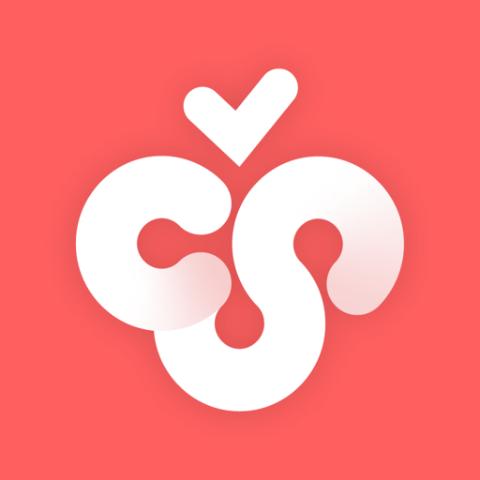 cherry-studio🍒 Cherry Studio 是一款支持多个 LLM 提供商的桌面客户端TypeScript045
cherry-studio🍒 Cherry Studio 是一款支持多个 LLM 提供商的桌面客户端TypeScript045 note-gen一款跨平台的 Markdown AI 笔记软件,致力于使用 AI 建立记录和写作的桥梁。TSX02
note-gen一款跨平台的 Markdown AI 笔记软件,致力于使用 AI 建立记录和写作的桥梁。TSX02 chatgpt-on-wechat基于大模型搭建的聊天机器人,同时支持 微信公众号、企业微信应用、飞书、钉钉 等接入,可选择GPT3.5/GPT-4o/GPT-o1/ DeepSeek/Claude/文心一言/讯飞星火/通义千问/ Gemini/GLM-4/Claude/Kimi/LinkAI,能处理文本、语音和图片,访问操作系统和互联网,支持基于自有知识库进行定制企业智能客服。Python021
chatgpt-on-wechat基于大模型搭建的聊天机器人,同时支持 微信公众号、企业微信应用、飞书、钉钉 等接入,可选择GPT3.5/GPT-4o/GPT-o1/ DeepSeek/Claude/文心一言/讯飞星火/通义千问/ Gemini/GLM-4/Claude/Kimi/LinkAI,能处理文本、语音和图片,访问操作系统和互联网,支持基于自有知识库进行定制企业智能客服。Python021
热门内容推荐
1 freeCodeCamp全栈开发课程中测验游戏项目的参数顺序问题解析2 freeCodeCamp音乐播放器项目中的函数调用问题解析3 freeCodeCamp 课程中关于角色与职责描述的语法优化建议 4 freeCodeCamp博客页面工作坊中的断言方法优化建议5 freeCodeCamp猫照片应用教程中的HTML注释测试问题分析6 freeCodeCamp论坛排行榜项目中的错误日志规范要求7 freeCodeCamp英语课程视频测验选项与提示不匹配问题分析8 freeCodeCamp课程页面空白问题的技术分析与解决方案9 freeCodeCamp课程视频测验中的Tab键导航问题解析10 freeCodeCamp全栈开发课程中React组件导出方式的衔接问题分析
最新内容推荐
左手Annotators,右手GPT-4:企业AI战略的“开源”与“闭源”之辩 左手controlnet-openpose-sdxl-1.0,右手GPT-4:企业AI战略的“开源”与“闭源”之辩 左手ERNIE-4.5-VL-424B-A47B-Paddle,右手GPT-4:企业AI战略的“开源”与“闭源”之辩 左手m3e-base,右手GPT-4:企业AI战略的“开源”与“闭源”之辩 左手SDXL-Lightning,右手GPT-4:企业AI战略的“开源”与“闭源”之辩 左手wav2vec2-base-960h,右手GPT-4:企业AI战略的“开源”与“闭源”之辩 左手nsfw_image_detection,右手GPT-4:企业AI战略的“开源”与“闭源”之辩 左手XTTS-v2,右手GPT-4:企业AI战略的“开源”与“闭源”之辩 左手whisper-large-v3,右手GPT-4:企业AI战略的“开源”与“闭源”之辩 左手flux-ip-adapter,右手GPT-4:企业AI战略的“开源”与“闭源”之辩
项目优选
收起
🎉 (RuoYi)官方仓库 基于SpringBoot,Spring Security,JWT,Vue3 & Vite、Element Plus 的前后端分离权限管理系统
Vue
706
459
React Native鸿蒙化仓库
C++
141
224
🔥LeetCode solutions in any programming language | 多种编程语言实现 LeetCode、《剑指 Offer(第 2 版)》、《程序员面试金典(第 6 版)》题解
Java
53
15
旨在打造算法先进、性能卓越、高效敏捷、安全可靠的密码套件,通过轻量级、可剪裁的软件技术架构满足各行业不同场景的多样化要求,让密码技术应用更简单,同时探索后量子等先进算法创新实践,构建密码前沿技术底座!
C
114
255
openGauss kernel ~ openGauss is an open source relational database management system
C++
102
159
本仓将收集和展示高质量的仓颉示例代码,欢迎大家投稿,让全世界看到您的妙趣设计,也让更多人通过您的编码理解和喜爱仓颉语言。
Cangjie
302
1.04 K
为仓颉编程语言开发者打造活跃、开放、高质量的社区环境
Markdown
1.02 K
0
本仓将收集和展示仓颉鸿蒙应用示例代码,欢迎大家投稿,在仓颉鸿蒙社区展现你的妙趣设计!
Cangjie
363
355
🍒 Cherry Studio 是一款支持多个 LLM 提供商的桌面客户端
TypeScript
531
45
① 行代码,实现自动化办公
Python
21
14